
William Charles
0
3474
49
Si bien muchas personas saben que el Apple Watch hace un excelente trabajo en el seguimiento de la salud y el estado físico, puede hacer mucho más que eso. De hecho, su Apple Watch es una excelente opción para controlar un solo dispositivo doméstico inteligente o incluso una configuración completa.
Varios dispositivos inteligentes para el hogar diferentes cuentan con sus propias aplicaciones para Apple Watch Gadgets de Apple Watch para controlar su casa inteligente Gadgets de Apple Watch para controlar su hogar inteligente Aunque se utiliza principalmente para hacer ejercicio, el Apple Watch también puede extender el control de sus dispositivos domésticos inteligentes más allá de teléfonos inteligentes En este artículo, veremos las mejores aplicaciones para el hogar inteligente compatibles con Apple Watch. . Pero si tiene accesorios para el hogar inteligentes compatibles con el protocolo HomeKit de Apple, el control es aún más simple usando la aplicación Home y Siri.
El uso de ambas funciones en el Apple Watch es un poco diferente que en un iPhone o iPad. Echemos un vistazo a cómo comenzar.
Hogar dulce hogar
En primer lugar, necesitará tener la aplicación Home Aprovechando al máximo Apple HomeKit y la aplicación iOS 10 Home Aprovechando al máximo Apple HomeKit y la aplicación iOS 10 Home En este artículo, aprenderá sobre la creciente lista de productos relacionados con HomeKit y cómo controlarlos. También verá cómo detectar un producto compatible en el mercado. instalado y configurado en un iPhone.
Dado que el Apple Watch aún no puede ejecutar aplicaciones sin la ayuda de un iPhone, la versión del reloj reflejará lo que ya está en su teléfono. Eso significa que no podrá agregar dispositivos, crear y editar escenas, ni personalizar diferentes automatizaciones. Pero eso no es un gran inconveniente, ya que el reloj realmente brilla cuando proporciona interacciones rápidas y simples.
Abrir la aplicación de inicio
Hay algunas formas de abrir la aplicación Home en el Apple Watch. Primero, dirígete al panal de aplicaciones presionando rápidamente la corona digital. También puede activar Siri con una pulsación larga del mismo botón y decir “Aplicación de inicio abierto.”
La forma más fácil de acceder regularmente a la aplicación es colocar una complicación en la esfera de un reloj. Disponible en la mayoría de las esferas del reloj, simplemente presionando el ícono Inicio abrirá automáticamente la aplicación.
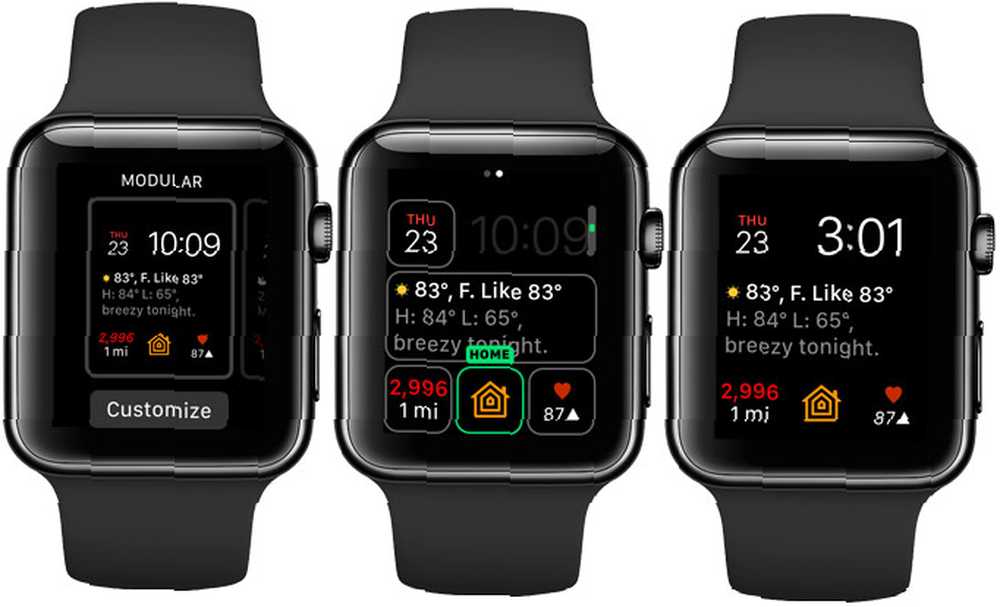
También puede personalizar las caras de Apple Watch a través de la aplicación complementaria en el iPhone. Una forma rápida de agregar la complicación de la aplicación de inicio a la cara de su elección es un Force Touch en la pantalla del teléfono. Seleccione Personalizar y luego seleccione el espacio donde desea la complicación.
Especialmente si ha agregado la aplicación de inicio a su Dock (que se puede hacer haciendo clic en el botón lateral debajo de la corona digital), la aplicación de inicio debería aparecer rápidamente después de seleccionarla.
Darle una oportunidad:
- Si tiene varias aplicaciones, intente colocar la aplicación de inicio cerca del icono del reloj en el panal. Al presionar la corona digital, la aplicación del reloj se colocará automáticamente en el centro de la pantalla al iniciar.
- La complicación de la aplicación Inicio es más fácil de seleccionar en ciertas esferas del reloj. El modular es uno de mis favoritos..
Usando la aplicación
Aunque simplificado, el diseño de Apple Watch de la aplicación Home es similar a lo que verá en la versión iOS de la aplicación. Primero están las diferentes escenas, que son un grupo de acciones personalizables por el usuario que utilizan diferentes accesorios..
Notarás que cada accesorio HomeKit se muestra en el orden en que aparecen en la pestaña principal de Inicio de la aplicación iOS. Ese diseño es excelente si solo tiene algunos accesorios, pero no es tan divertido si tiene dispositivos inteligentes para el hogar de toda una casa.
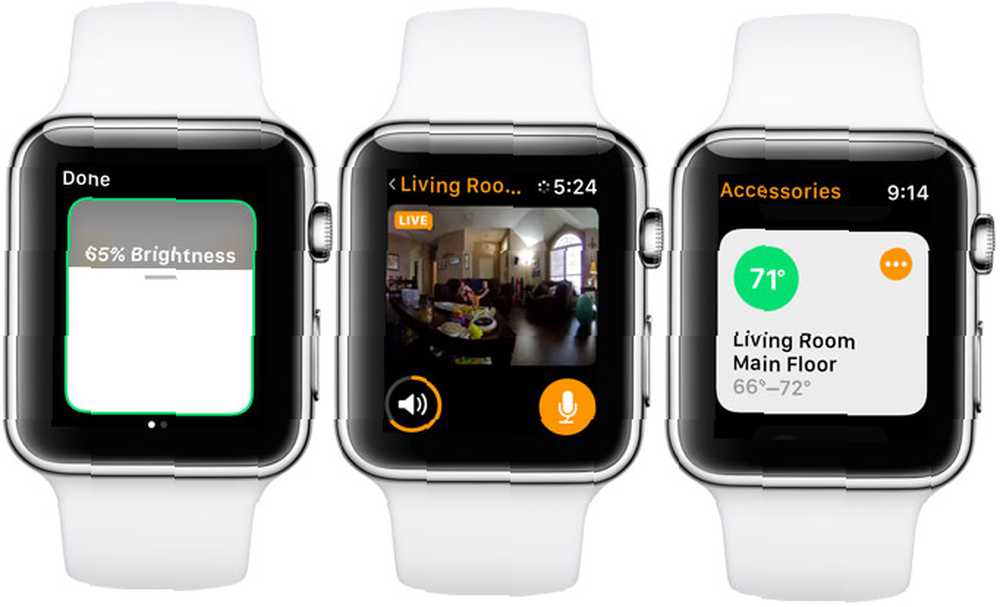
Darle una oportunidad:
- Use la corona digital para desplazarse por toda su lista de dispositivos. Es muy fácil y rápido que intentar usar la pantalla del reloj.
Con cualquier termostato compatible con HomeKit, como el Ecobee3 ¿Por qué el termostato inteligente Ecobee3 debería ser su primer dispositivo HomeKit? ¿Por qué el termostato inteligente Ecobee3 debería ser su primer dispositivo HomeKit? sistema, el termostato inteligente Ecobee3 es un excelente lugar para comenzar. , puede seleccionar un modo específico (frío, calor o automático) y también ajustar el termostato con el control deslizante en pantalla. También puede ver la temperatura actual en el termostato mismo.
Si tiene un sistema de iluminación inteligente compatible, como la popular línea Philips Hue, la primera pantalla le permitirá ajustar el brillo de la luz o encenderla o apagarla por completo. Deslice hacia la izquierda para ver la segunda pantalla, donde puede cambiar la luz a uno de los seis colores preestablecidos.
Para cualquier interruptor de encendido o bloqueo, incluido el Smart Lock de agosto, el control deslizante puede activar o desactivar los accesorios..
Cámaras de seguridad Usos prácticos para las cámaras de vigilancia de su hogar Usos prácticos para las cámaras de vigilancia de su hogar Las cámaras de vigilancia para el hogar son cada vez más populares a medida que avanza la tecnología y los precios bajan. Estos son algunos usos prácticos de las cámaras de seguridad para el hogar, algunos que pueden sorprenderlo. son una adición muy nueva al ecosistema HomeKit. Actualmente solo hay uno en el mercado: el D-Link Omna. Con esta cámara instalada, puede ver una pequeña imagen en miniatura de la cámara y cuándo fue capturada. Simplemente presione la imagen y podrá ver una transmisión de video en vivo, ajustar el volumen e incluso activar el micrófono incorporado para hablar con quien esté en la habitación, todo desde su reloj!
Al igual que en la aplicación iOS, la aplicación Apple Watch Home solo mostrará si se han activado o no los sensores conectados a su sistema.
Siri no responderá
En algunos aspectos, especialmente si eres nuevo en el juego doméstico inteligente, usar Siri en el Apple Watch es una forma aún más fácil de controlar dispositivos. Eso es porque no estás atado a la funcionalidad limitada de la aplicación Home en el reloj.
Cualquier frase de control Siri disponible en el iPhone también se puede lograr a través del reloj. Si eres nuevo en el Apple Watch, hay dos formas diferentes de activar Siri. Primero, solo presione la corona digital para ver la pantalla familiar. Además, cada vez que la pantalla de tu reloj esté activa, solo di “Hola Siri” para activar automáticamente el asistente virtual.
Una gran característica para activar si va por esta ruta es la función Activar en aumento de muñeca. Enciéndelo yendo a Configuración> General> Pantalla de activación en el reloj Asegúrese de que la configuración esté activada.
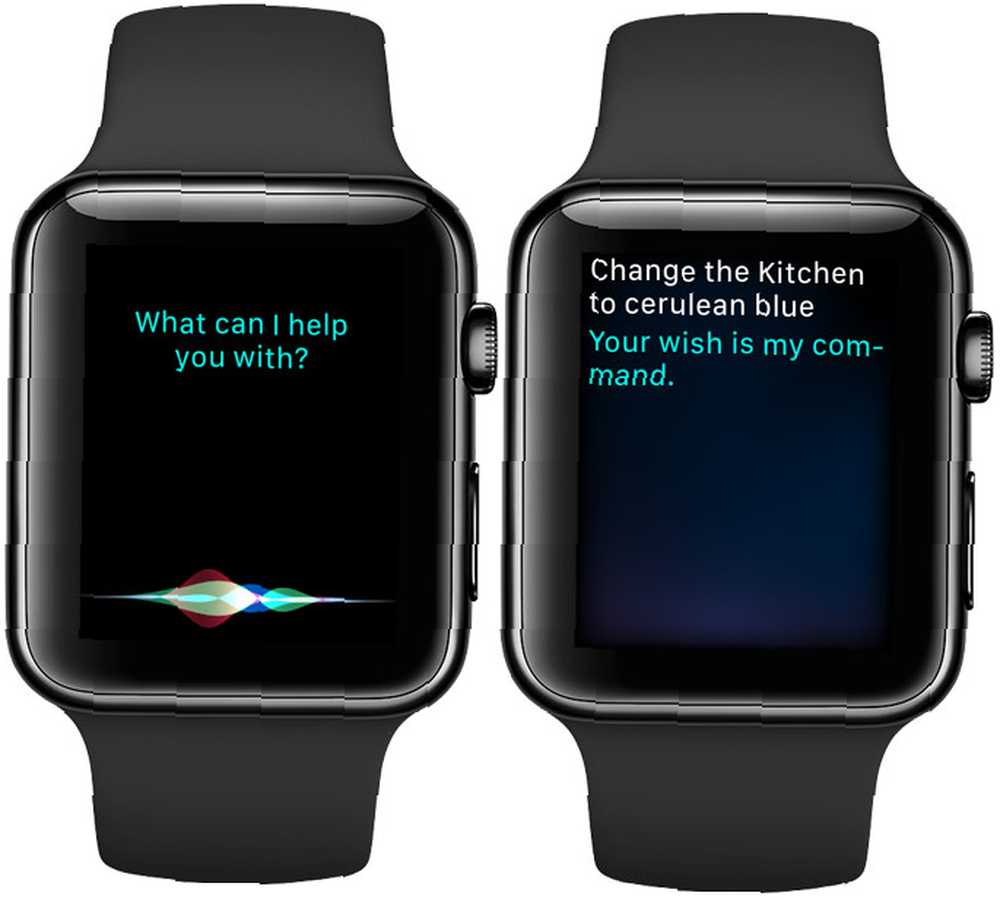
Con eso, solo un rápido movimiento de la muñeca encenderá la pantalla del Apple Watch. Luego puede comunicarse con Siri sin presionar un solo botón.
Aquí hay un gran ejemplo del poder de Siri en el reloj. Si bien puede cambiar una luz Philips Hue, Philips Hue funciona con HomeKit: cómo aprovecharlo al máximo Philips Hue funciona con HomeKit: cómo aprovecharlo al máximo Philips finalmente ha logrado integrar HomeKit en su plataforma de iluminación Hue, y es increíble. Esto es lo que necesitas saber. a uno de seis colores en la aplicación Home, el control por voz permite opciones prácticamente ilimitadas como “Siri, cambia mis luces a azul celeste” sin perder el ritmo.
Solo para tener en cuenta, a diferencia de los dispositivos iOS y Mac, Siri en el reloj no puede responder, por lo que tendrá que mirar en la pantalla para confirmar todo. Eso podría ser una desventaja para algunos usuarios, y espero que sea algo que Apple reconsidere agregar en el futuro. Aun así, puede sentir una sensación táctil (un pequeño toque en la muñeca) cada vez que se muestra la respuesta a su consulta o comando.
Darle una oportunidad:
- Algunos controles útiles de Siri que puedes probar en el Apple Watch incluyen “Siri, enciende o apaga todas mis luces,” “Siri, ¿cuál es la temperatura en mi casa??” y “Siri, pon mi termostato a 73 grados.”
- Cuando use Siri, asegúrese de hablar clara y lentamente, especialmente si hay algún ruido a su alrededor..
Notificaciones de aviso
Otra buena ventaja de usar la aplicación Home en el Apple Watch son las notificaciones..
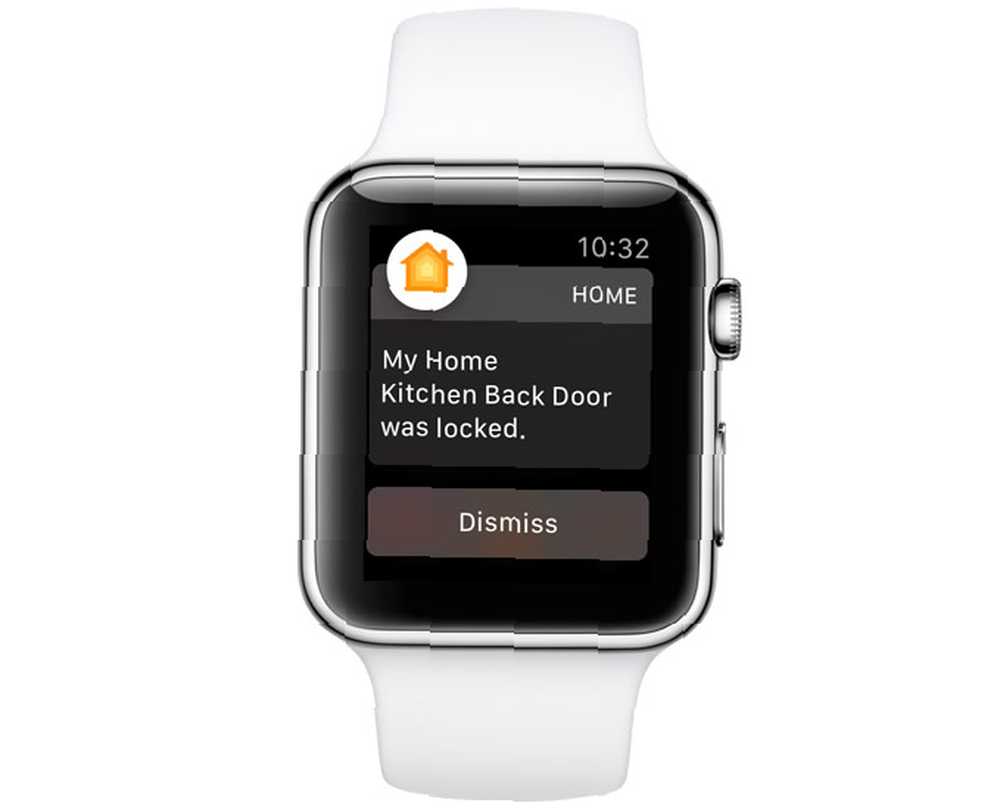
Usando la aplicación principal de iOS Home, puede elegir exactamente para qué dispositivos desea recibir notificaciones. Después de elegir un dispositivo a través de la aplicación Inicio, seleccione Detalles. Luego desplácese hacia abajo para Estado y notificaciones. Si el dispositivo proporcionará notificaciones, asegúrese de que Permitir notificaciones el botón está activado.
Por ejemplo, con las notificaciones activas, puede ver exactamente cuándo alguien cierra o abre una puerta.
Darle una oportunidad:
- La notificación aparecerá en el Apple Watch cuando bloquees un iPhone.
- Al presionar el botón Descartar se borrará la notificación de la pantalla del reloj.
- Las notificaciones perdidas se pueden encontrar deslizando hacia abajo desde una esfera del reloj para ver el Centro de notificaciones.
Cuándo usar la aplicación de inicio y Siri en iOS
Si bien la aplicación Home y Siri en Apple Watch son excelentes para interacciones rápidas y simples con dispositivos domésticos inteligentes, querrás sacar un iPhone o iPad cuando estés buscando hacer tareas más avanzadas.
Algunos de ellos incluyen agregar o eliminar un dispositivo HomeKit, personalizar la automatización y construir diferentes salas HomeKit, actualizar el firmware de su dispositivo y más.
Pensamientos finales
Aunque todavía es bastante nuevo, cada vez más usuarios están descubriendo el poder de un dispositivo Apple que lleva puesto en la muñeca..
La aplicación Home en el iPhone o iPad sigue siendo probablemente la mejor manera de controlar dispositivos compatibles con HomeKit cuando sea posible. Pero tanto la aplicación como Siri en el Apple Watch son geniales si cualquiera de los dispositivos iOS está fuera del alcance o si desea realizar una tarea simple rápidamente. Y el hardware del reloj ofrece una ventaja única para el ecosistema HomeKit que no se encuentra con Alexa Smart Home Smackdown de Amazon: Amazon Alexa vs. Apple HomeKit Smart Home Smackdown: Amazon Alexa vs. Apple HomeKit En este artículo, aprenderá más sobre Amazon Alexa y cómo se integra Apple Siri con HomeKit. Vea una comparación entre ambos productos y decida por usted mismo cuál es mejor. .
¿Qué dispositivos HomeKit controlas con una aplicación Siri y Home en Apple Watch? Háganos saber en los comentarios.











